時間:2018-12-15 來源:互聯網 瀏覽量:
大家都知道,win10係統的開機速度非常的快。但是有的朋友發現,同樣是使用的win10係統自己的電腦開機速度並沒有別人的快。其實win10係統下有一個快速啟動的設置,打開就擁有閃電般的開機速度了。今天,我就告訴你它的正確打開方式
有些剛升級win10係統的朋友經常會問win10快速啟動設置方法。大家都知道,快速啟動能大大提升電腦的開機速度。但是如何開啟呢?針對這個問題,小編整理了一個開啟win10快速啟動的詳細圖文步驟。
1、點擊“開始”菜單->設置
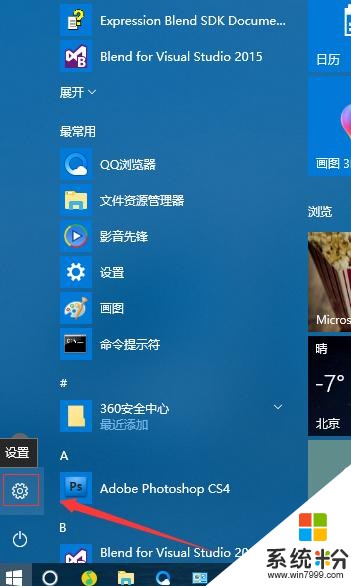
2、進入設置頁麵,選擇 係統(顯示、通知、電源)
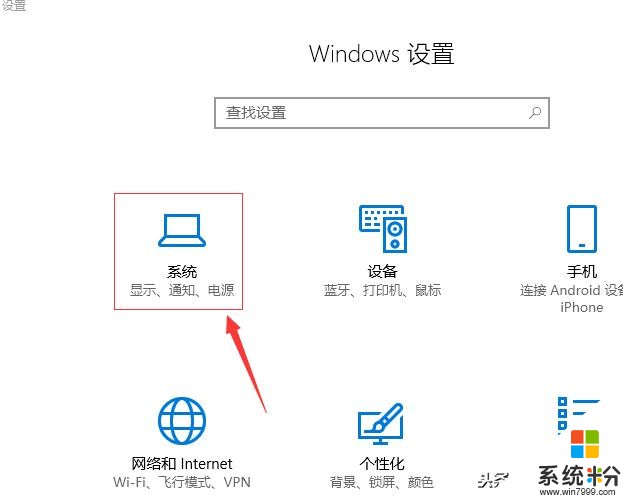
3、進入係統頁麵,在左側選擇“電源和睡眠”選項,然後,在右側選擇“其他電源設置”
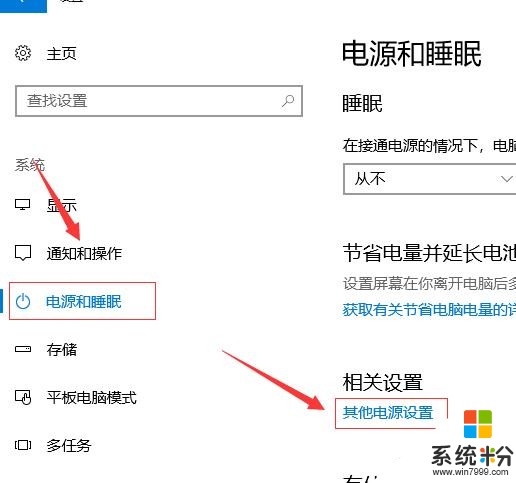
4、進入“選擇電源按鈕的功能”頁麵,選擇“選擇電源按鈕的功能”
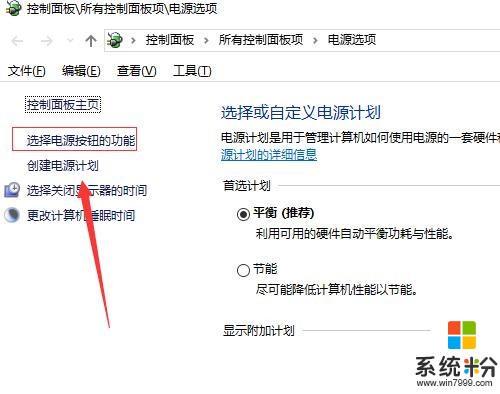
5、更改當前不可用的設置
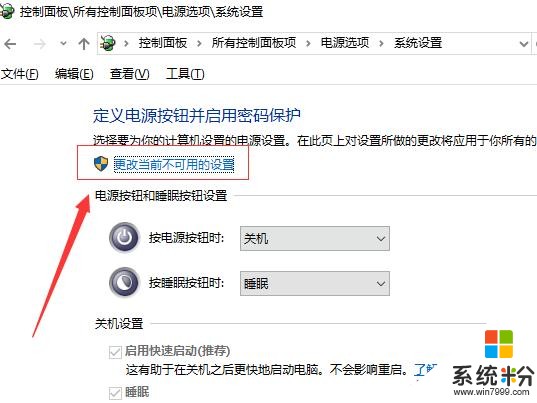
6、勾選“啟用快速啟動”,保存修改就可以了
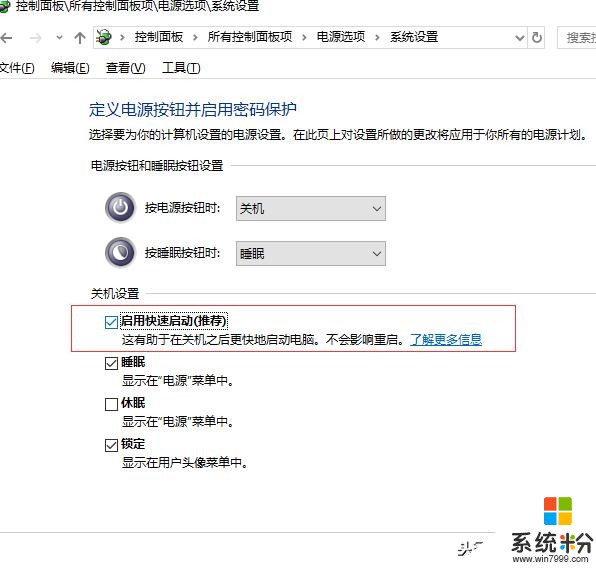
以上就是win10快速啟動設置的方法了,你學會了嗎?打開支付寶首頁搜索"9255626”獲取更多驚喜